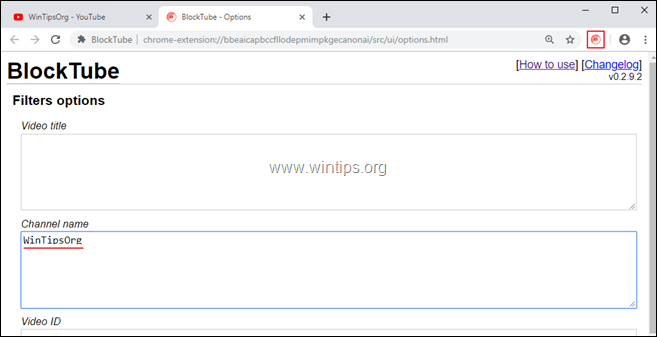Πίνακας περιεχομένων
Αυτό το σεμινάριο περιέχει οδηγίες για το πώς μπορείτε να μπλοκάρετε τα κανάλια του YouTube σε περίπτωση που σας ενδιαφέρει. Οι οδηγίες μπορεί να είναι χρήσιμες ειδικά αν έχετε παιδιά και δεν θέλετε να παρακολουθείτε βίντεο στο YouTube που περιέχουν πορνογραφία, περιεχόμενο για ενήλικες ή άλλο ανεπιθύμητο περιεχόμενο ή αν θέλετε να μπλοκάρετε ένα συγκεκριμένο κανάλι του YouTube για οποιονδήποτε άλλο λόγο.
Όπως ήδη γνωρίζετε, το YouTube δεν δίνει στους χρήστες τη δυνατότητα να μπλοκάρουν την εμφάνιση ορισμένων καναλιών του YouTube. Η μόνη ρύθμιση ασφαλείας που προσφέρει το YouTube είναι η "Περιορισμένη λειτουργία",* η οποία σας δίνει τη δυνατότητα να αποκρύψετε βίντεο που έχουν επισημανθεί από άλλους χρήστες ως ακατάλληλου περιεχομένου (ενηλίκων, βίας κ.λπ.). Έτσι, αν θέλετε να μπλοκάρετε ένα βίντεο ή κανάλι του YouTube συνεχίστε να διαβάζετε παρακάτω...
Για να ενεργοποιήσετε την Περιορισμένη λειτουργία στο YouTube:
1. Πλοηγηθείτε στον ιστότοπο του YouTube.
2. Κάντε κλικ στο στο φωτογραφία προφίλ , ή στο τρεις τελείες  και κάντε κλικ στο κουμπί Περιορισμένη λειτουργία: Απενεργοποιημένη
και κάντε κλικ στο κουμπί Περιορισμένη λειτουργία: Απενεργοποιημένη

3. Εναλλαγή ΕΝΕΡΓΟΠΟΊΗΣΗ ΠΕΡΙΟΡΙΣΜΈΝΗΣ ΛΕΙΤΟΥΡΓΊΑΣ στο ON .
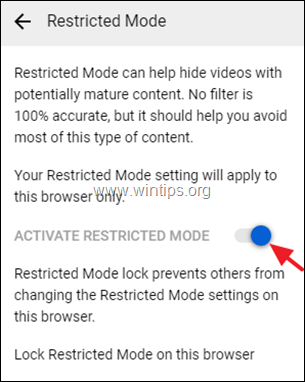
Πώς να αποκλείσετε βίντεο ή κανάλια YouTube στο Chrome ή τον Firefox.
Ο μόνος τρόπος για να φιλτράρετε και να αποκλείσετε ανεπιθύμητα κανάλια YouTube, είναι να εγκαταστήσετε μια επέκταση YouTube Video Blocker στο πρόγραμμα περιήγησής σας. Για την εργασία αυτή, μπορείτε να χρησιμοποιήσετε μια από τις παρακάτω επεκτάσεις:
- BlockTubeVideo Blocker
Πώς να αποκλείσετε βίντεο και κανάλια YouTube με το BlockTube.
1. Κατεβάστε και εγκαταστήστε BlockTube* επέκταση στο πρόγραμμα περιήγησής σας.
- Κατεβάστε το BlockTube για το Google Chrome.Κατεβάστε το BlockTube για το Mozilla Firefox.
Χρησιμοποιώντας το BlockTube επέκταση θα είστε σε θέση να:
- Αποκλεισμός βίντεο μέσω: Τίτλος βίντεο / Όνομα καναλιού / Αναγνωριστικό καναλιού / Αναγνωριστικό βίντεο Αποκλεισμός σχολίων μέσω Χρήστης / Περιεχόμενο σχολίου Αποκλεισμός βίντεο στο YouTube χρησιμοποιώντας μενού περιβάλλοντος Αποκλεισμός πλήρων καναλιών
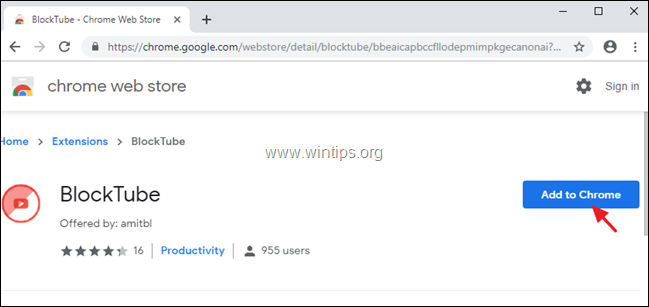
2. Μετά την εγκατάσταση της επέκτασης 'BlockTube', επανεκκίνηση το πρόγραμμα περιήγησής σας.
3. Τώρα, αν θέλετε να αποκλείσετε ένα συγκεκριμένο κανάλι YouTube:
1. Επισημάνετε το το Όνομα καναλιού ή το Αναγνωριστικό καναλιού στη γραμμή διευθύνσεων και στη συνέχεια δεξί κλικ και επιλέξτε Αντιγραφή .
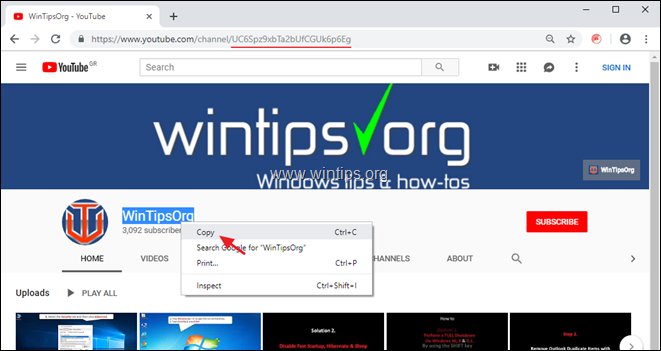
2. Κάντε κλικ στο BlockTube εικονίδιο  στο δεξί άκρο της γραμμής διευθύνσεων.
στο δεξί άκρο της γραμμής διευθύνσεων.
3. Επικόλληση το όνομα του καναλιού (ή το αναγνωριστικό καναλιού) στο αντίστοιχο πεδίο του BlockTube επιλογές φίλτρου.
4. Όταν τελειώσετε, μετακινηθείτε προς τα κάτω στο Άλλες επιλογές , πληκτρολογήστε έναν κωδικό πρόσβασης για την προστασία των ρυθμίσεων περιορισμού από τροποποίηση και κάντε κλικ στο κουμπί Αποθήκευση .
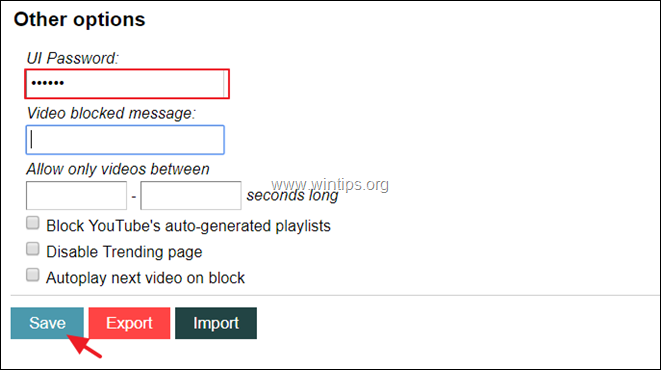
5. Αυτό ήταν!
Πώς να χρησιμοποιήσετε το Video Blocker για να αποκλείσετε ένα κανάλι YouTube
1. Κατεβάστε και εγκαταστήστε VideoBlocker* επέκταση στο πρόγραμμα περιήγησής σας.
- Κατεβάστε το Video Blocker για το Google Chrome.Κατεβάστε το Video Blocker για το Mozilla Firefox.
Χρησιμοποιώντας το Αποκλεισμός βίντεο add-on θα είστε σε θέση να:
- Αποκλεισμός όλων των βίντεο από κανάλια που έχετε ορίσει εσείς. Αποκλεισμός ομάδων καναλιών με χρήση μπαλαντέρ. Αποκλεισμός βίντεο με βάση λέξεις-κλειδιά στους τίτλους τους.
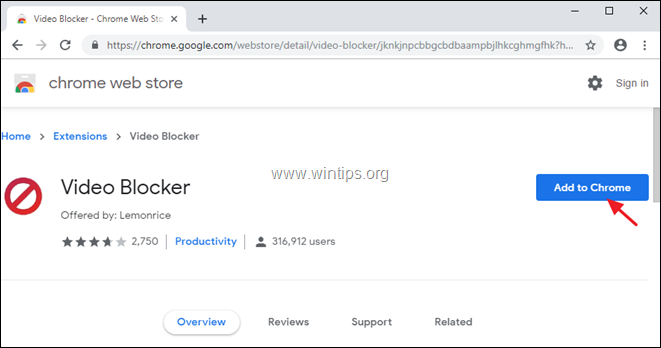
2. Μετά την εγκατάσταση επανεκκίνηση το πρόγραμμα περιήγησής σας.
3. Τώρα, αν θέλετε να μπλοκάρετε ένα κανάλι YouTube με Αποκλεισμός βίντεο :
1. Επισημάνετε το το όνομα καναλιού και στη συνέχεια κάντε δεξί κλικ και επιλέξτε Αντιγραφή .

2. Κάντε κλικ στο εικονίδιο Video Blocker  στο δεξί άκρο της γραμμής διευθύνσεων.
στο δεξί άκρο της γραμμής διευθύνσεων.
3. Κάντε δεξί κλικ και Επικόλληση (ή μπορείτε να το πληκτρολογήσετε χειροκίνητα) το όνομα του καναλιού του YouTube που θέλετε να μπλοκάρετε και το Προσθέστε κουμπί.
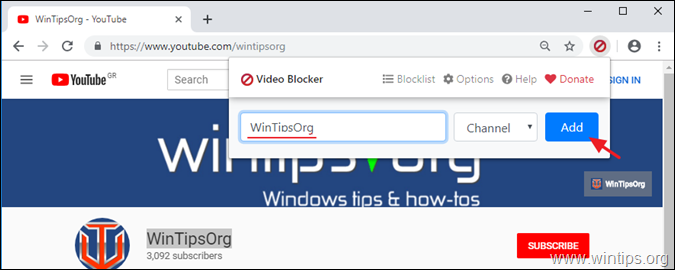
4. Τελειώσατε. Από εδώ και στο εξής, όλα τα βίντεο από αυτό το κανάλι θα μπλοκαριστούν. *
Σημειώσεις:
1. Εάν θέλετε να προστατεύσετε τις ρυθμίσεις αποκλεισμού σας από ανεπιθύμητες τροποποιήσεις, τότε:
1. Κάντε κλικ στο εικονίδιο Video Blocker  ξανά και επιλέξτε Επιλογές .
ξανά και επιλέξτε Επιλογές .
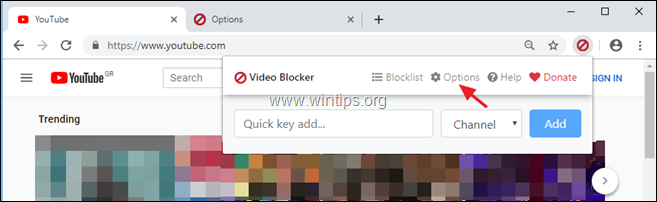
2. Ασφάλεια επιλογές, καθορίστε έναν κωδικό πρόσβασης και κάντε κλικ στο Ορισμός κωδικού πρόσβασης .
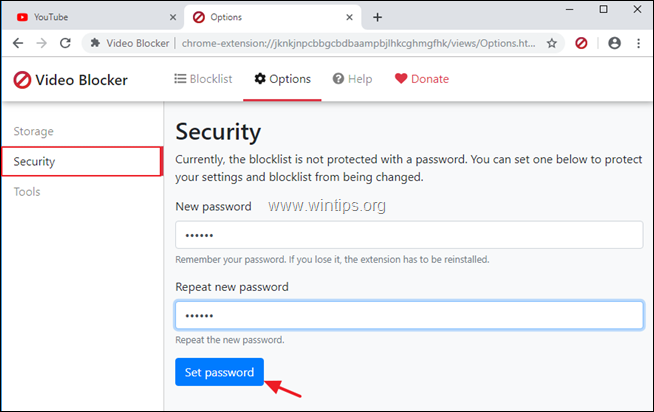
2. Εάν θέλετε να αφαιρέσετε ένα αποκλεισμένο κανάλι YouTube από τη λίστα αποκλεισμού, τότε:
1. Κάντε κλικ στο εικονίδιο Video Blocker  ξανά και επιλέξτε Λίστα αποκλεισμού
ξανά και επιλέξτε Λίστα αποκλεισμού
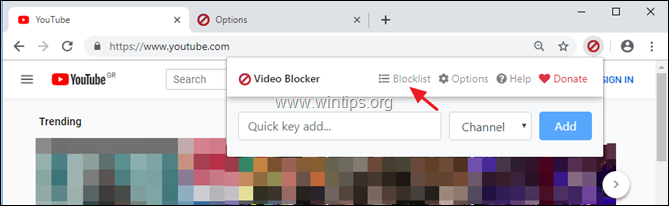
2. Κάντε κλικ στο Αφαιρέστε το δίπλα στο κανάλι που θέλετε να ξεμπλοκάρετε.
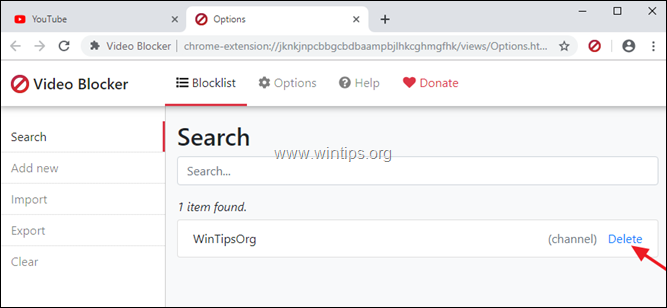
Τελειώσατε! Ενημερώστε με αν αυτός ο οδηγός σας βοήθησε αφήνοντας το σχόλιό σας σχετικά με την εμπειρία σας. Παρακαλώ κάντε like και μοιραστείτε αυτόν τον οδηγό για να βοηθήσετε και άλλους.

Άντι Ντέιβις
Ιστολόγιο διαχειριστή συστήματος σχετικά με τα Windows